K230 双系统SDK环境搭建
前提条件
- VMware虚拟机工具: 02_开发�工具/【Windows】VMwareWorkstation安装包
- Ubuntu20.04 :02_开发工具/【VMware】搭建好RT_Smart+Linux双系统环境的Ubuntu20.04
注意:
- 如果您是小白,建议您直接使用 02_开发工具/【VMware】搭建好RT_Smart+Linux双系统环境的Ubuntu20.04 目录下Ubuntu_20.04.4_VM.zip ,该压缩包为Vmware虚拟机镜像。
- 如果您是企业工程师,该文档可作为参考,建议您直接获取芯片原厂SDK源码:
- git clone https://github.com/kendryte/k230_sdk
- 使用k230_canmv_dongshanpi_defconfig配置文件,重新适配您自己的开发板。
1.配置SDK环境
请提前安装好VMware虚拟机工具,打开Ubuntu20.04 :
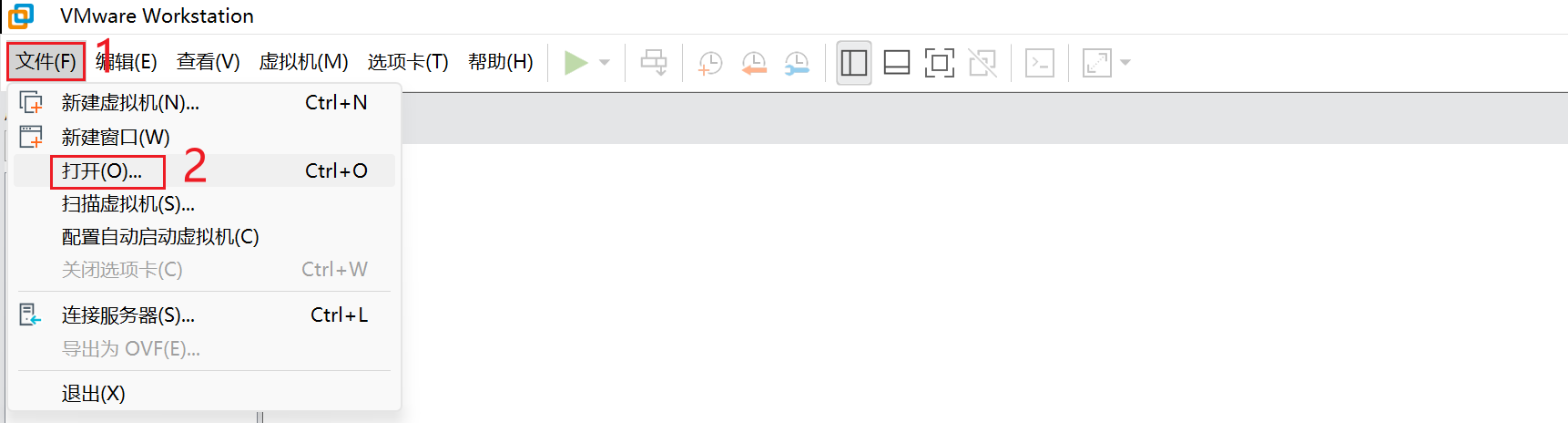
选择Ubuntu20.04 的vmx文件。
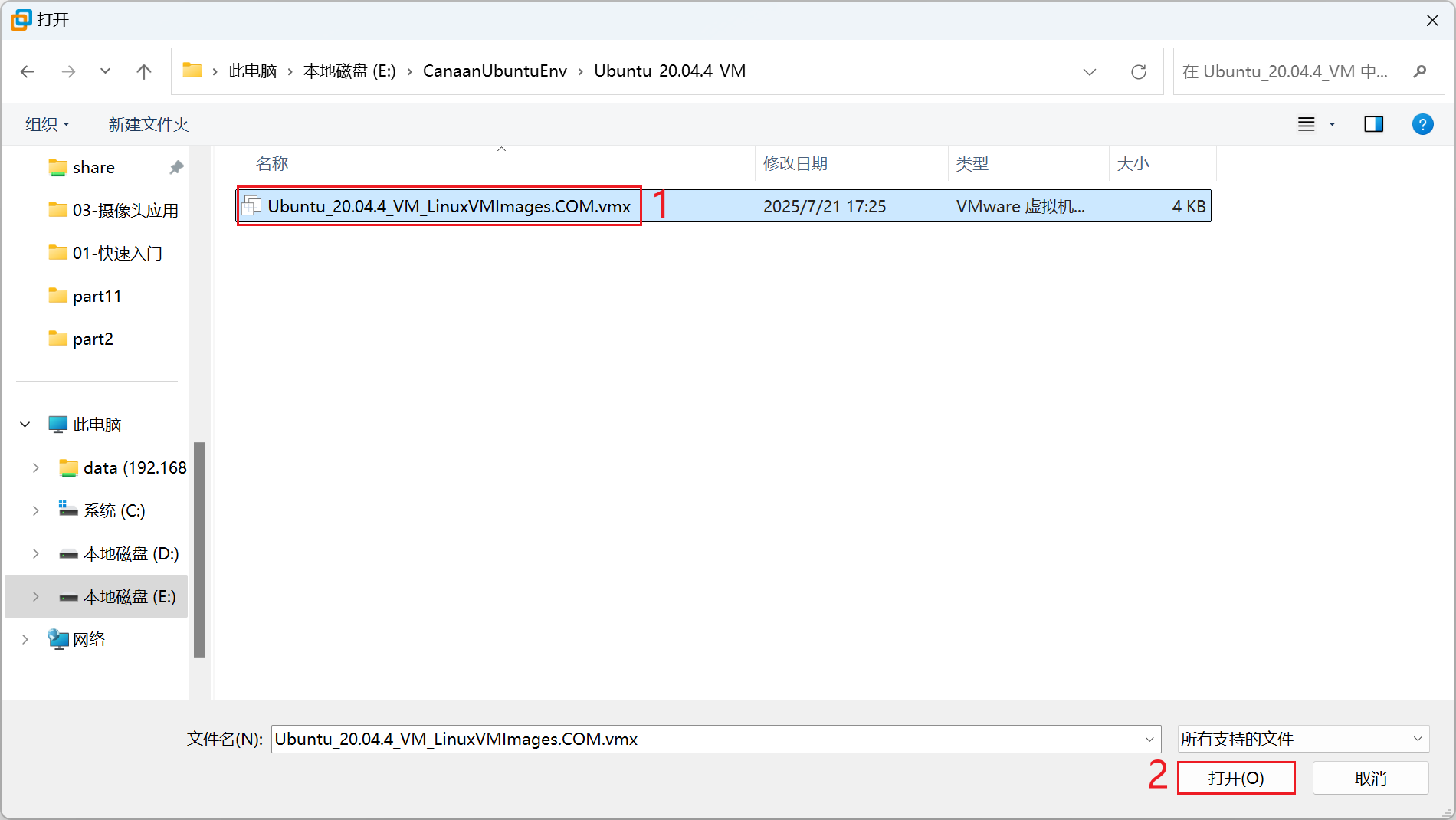
打开虚拟机:
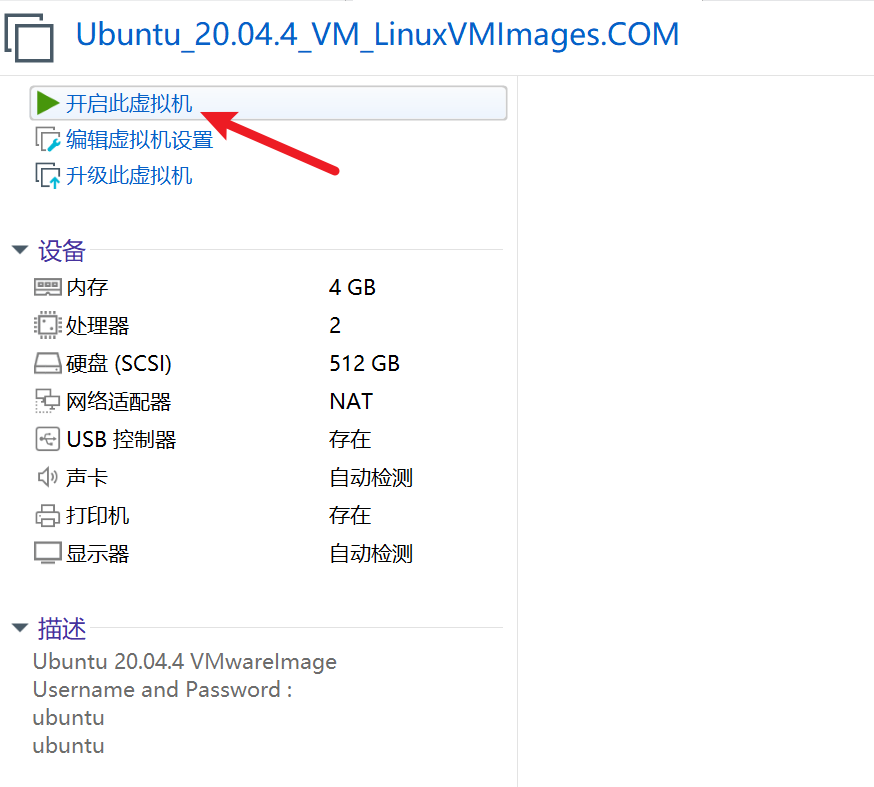
开启后如果遇到弹窗选择我已复制该虚拟机。
开启后等待虚拟机启动,启动完成后登录账号,虚拟机的账号密码均为: ubuntu
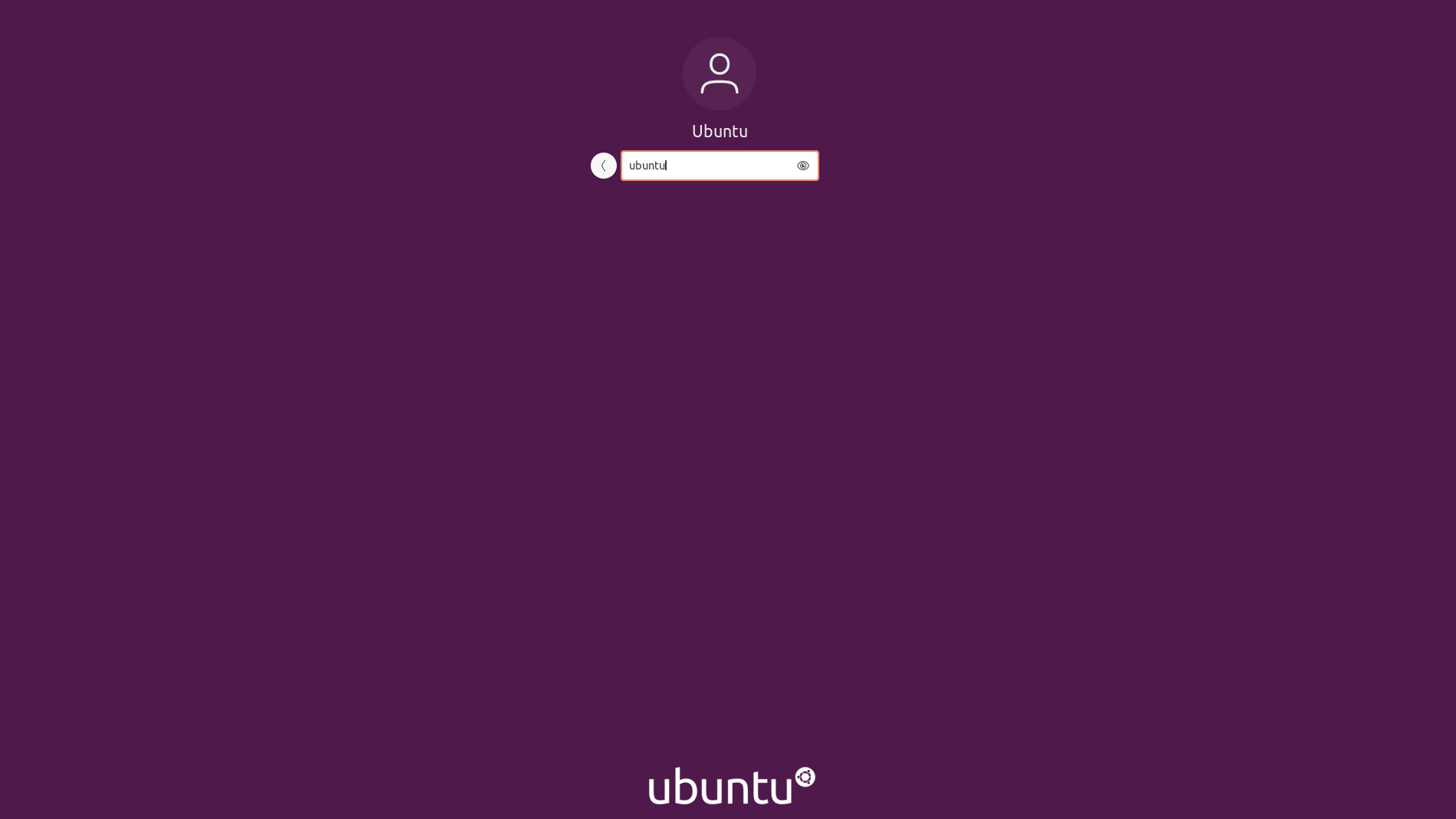
2.下载SDK
注意:
搭建好RT_Smart+Linux双系统环境的Ubuntu20.04已经提前包含了SDK。如果没有可以在资料的 09_RTSmart+Linux双系统资料/01_SDK源码目录下找到
k230_sdk.tar.gz压缩包,可将该文件传输至VMware虚拟机中。
右键选择Open in Terminal,即可打开终端。
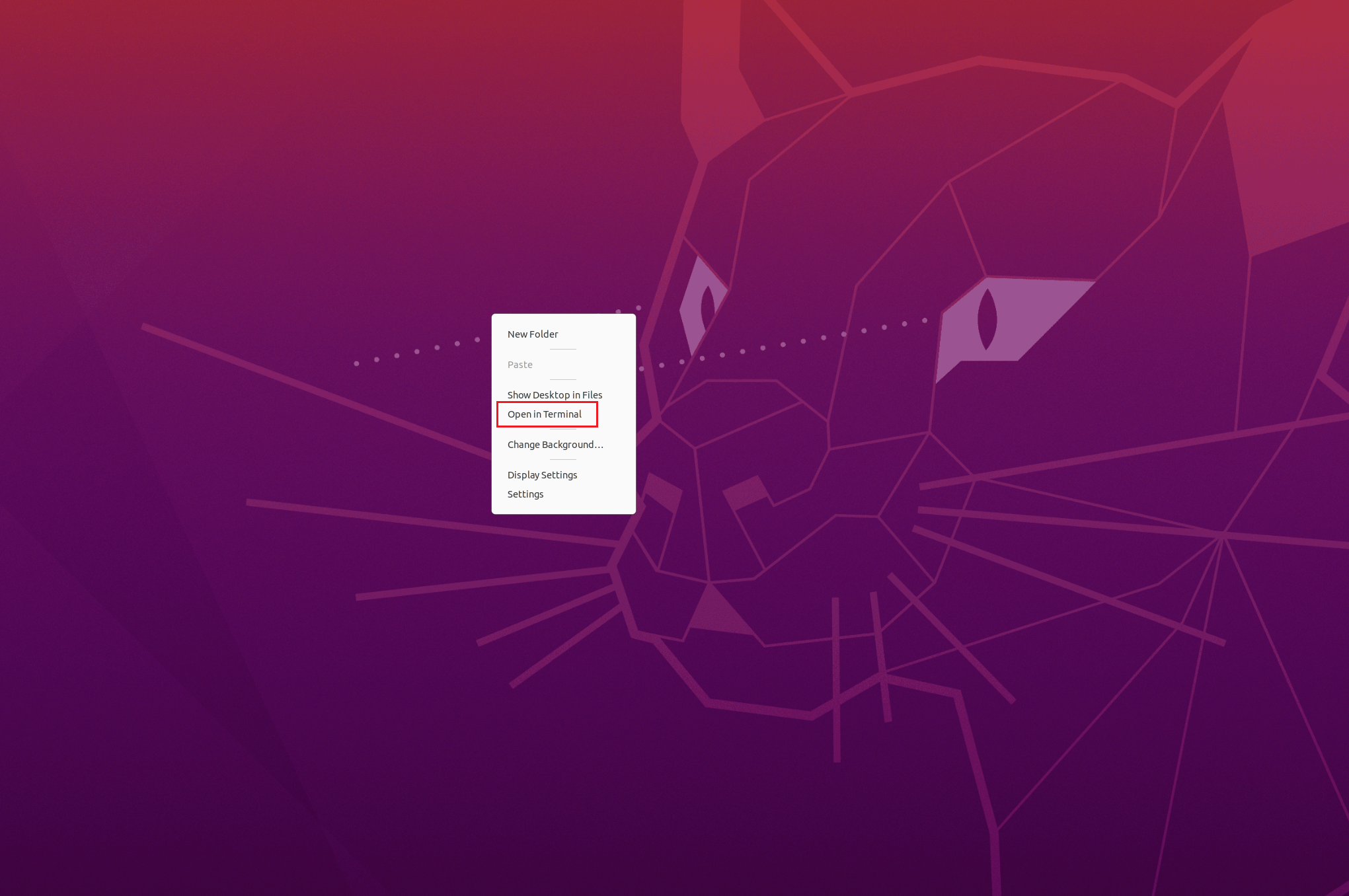
使用cd可进入home目录,该目录下存在K230_SDK。
ubuntu@ubuntu2004:~/Desktop$ cd
ubuntu@ubuntu2004:~$ ls k230_sdk
board Kconfig Kconfig.storage LICENSE parse.mak repo.mak tools
configs Kconfig.board Kconfig.toolchain Makefile prepare_memory src
defconfig Kconfig.memory Kconfig.wifi README.md toolchain
3.编译SDK
3.1 进入SDK根目录
cd k230_sdk
3.2 下载toolchain
make prepare_sourcecode
3.3 进入Docker环境
sudo docker run -u root -it -v $(pwd):$(pwd) -v $(pwd)/toolchain:/opt/toolchain -w $(pwd) ghcr.io/kendryte/k230_sdk /bin/bash
3.4 编译SDK
make CONF=k230_canmv_dongshanpi_defconfig
注意: sdk不支持多进程编译,不要增加类似-j32多进程编译参数。
编译完成后,在output/xx_defconfig/images目录下可以看到编译输出产物。
.
├── big
│ ├── mpp
│ └── rt-smart
├── common
│ ├── big-opensbi
│ ├── cdk
│ └── little-opensbi
├── images
│ ├── big-core
│ ├── k230_canmv_dongshanpi_sdcard_v1.6_nncase_v2.8.3.img.gz -> sysimage-sdcard.img.gz
│ ├── little-core
│ ├── sysimage-sdcard.img
│ └── sysimage-sdcard.img.gz
└── little
├── buildroot-ext
├── linux
└── uboot
images目录下镜像文件说明如下:
sysimage-sdcard.img ————-是sd和emmc的非安全启动镜像;
sysimage-sdcard.img.gz ——–是SD和emmc的非安全启动镜像压缩包(sysimage-sdcard.img文件的gzip压缩包),烧录时需要先解压缩。
sysimage-sdcard_aes.img.gz是SD和emmc的aes安全启动镜像压缩包,烧录时需要先解压缩。
sysimage-sdcard_sm.img.gz是SD和emmc的sm安全启动镜像压缩包,烧录时需要先解压缩。
安全镜像默认不会产生,如果需要安全镜像请参考4.3.4使能安全镜像。
大核系统的编译产物放在images/big-core目录下。
小核系统的编译产物放在images/little-core目录下。
如果想退出Docker环境,直接在命令行输入
exit即可退出!